ກະວີ:
Peter Berry
ວັນທີຂອງການສ້າງ:
12 ເດືອນກໍລະກົດ 2021
ວັນທີປັບປຸງ:
1 ເດືອນກໍລະກົດ 2024
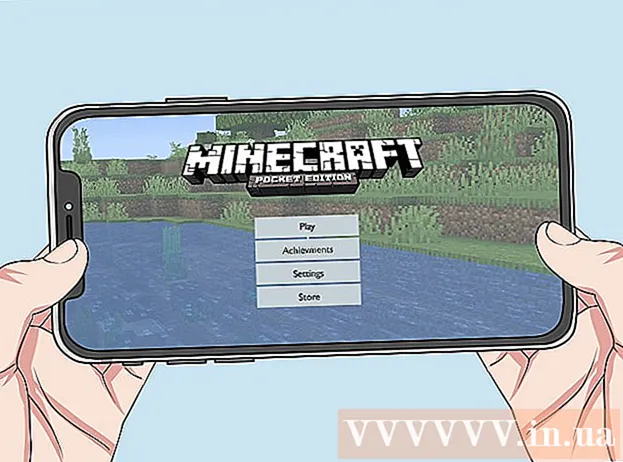
ເນື້ອຫາ
ແຜນທີ່ແລະເກມທີ່ ກຳ ຫນົດເອງແມ່ນສິ່ງ ທຳ ມະດາໃນ Minecraft. ເຄື່ອງຫຼີ້ນທີ່ມີຄວາມຄິດສ້າງສັນ ຈຳ ນວນຫຼວງຫຼາຍໄດ້ປ່ອຍແຜນທີ່ແລະຮູບແບບເກມ ສຳ ລັບໃຫ້ຄົນອື່ນດາວໂຫລດແລະມ່ວນຊື່ນ. ຂັ້ນຕອນໃນການເພີ່ມແຜນທີ່ສ້າງໂດຍຜູ້ຫຼິ້ນແມ່ນຂ້ອນຂ້າງງ່າຍດາຍໃນລຸ້ນ Minecraft ຂອງ desktop, ແລະຈະມີຄວາມສັບສົນຫຼາຍໃນ Minecraft PE ສຳ ລັບ Android ແລະ iOS. ບໍ່ວ່າທ່ານ ກຳ ລັງຫຼີ້ນລຸ້ນໃດ, ທ່ານສາມາດເພີ່ມແລະຫຼີ້ນແຜນທີ່ ໃໝ່ ໃນເວລາພຽງ ໜຶ່ງ ນາທີຫລືສອງນາທີ.
ຂັ້ນຕອນ
ວິທີທີ່ 1 ຂອງ 3: ໃນຄອມພິວເຕີສ່ວນບຸກຄົນ, Mac ແລະ Linux
ດາວໂຫລດເອກະສານແຜນທີ່. ມີຫລາຍໆແຜນທີ່ທີ່ສ້າງຂື້ນໂດຍເຄື່ອງຫຼີ້ນທີ່ມີຢູ່ໃນຫລາຍໆຫນ້າຂອງຊຸມຊົນໃຫຍ່ໆຂອງແຟນໆ Minecraft. ພຽງແຕ່ຄົ້ນຫາ "ແຜນທີ່ກ່ຽວກັບລະເບີດຝັງດິນ" ເພື່ອຊອກຫາແຜນທີ່ຫຼາຍກວ່າທີ່ທ່ານໄດ້ຈິນຕະນາການ. ລາຍຊື່ແຜນທີ່ສ່ວນໃຫຍ່ແມ່ນມາພ້ອມກັບການທົບທວນແລະ ຄຳ ເຫັນ, ດັ່ງນັ້ນທ່ານສາມາດຄົ້ນຫາແລະຊອກຫາແຜນທີ່ທີ່ດີທີ່ສຸດທີ່ຈະລອງ.
- ແຜນທີ່ມັກຈະເປັນຮູບແບບ ZIP ຫຼື RAR. ເອກະສານ ZIP ສາມາດເປີດໂດຍບໍ່ຕ້ອງຕິດຕັ້ງໂປແກຼມເພີ່ມເຕີມ, ແຕ່ເອກະສານ RAR ແມ່ນແຕກຕ່າງກັນ, ທ່ານຈະຕ້ອງຕິດຕັ້ງໂປແກຼມ ໃໝ່. ທ່ານສາມາດໃຊ້ WinRAR () ທົດລອງຟຣີໃນ Windows, ຫຼືທ່ານສາມາດໃຊ້ໂປແກຼມ 7-Zip open source (). ຜູ້ໃຊ້ Mac ສາມາດໃຊ້ The Unarchiver, ສາມາດໃຊ້ໄດ້ຟຣີໃນ Mac app store (Mac App Store). ທ່ານສາມາດອ້າງອີງເຖິງບົດຄວາມທີ່ເປີດເອກະສານ RAR ສຳ ລັບຂັ້ນຕອນໃນການເປີດເອກະສານນີ້.
- ຈືຂໍ້ມູນການທີ່ຈະລົງບັນທຶກສະບັບ Minecraft ຂອງແຜນທີ່. ທ່ານສາມາດປ່ຽນ Minecraft version ໃນ Launcher ກ່ອນທີ່ຈະເລີ່ມເກມເພື່ອໃຫ້ທ່ານສາມາດຫຼີ້ນແຜນທີ່ທີ່ຖືກອອກແບບມາ ສຳ ລັບລຸ້ນເກົ່າ.

ສະກັດໄຟລ໌ແຜນທີ່. ກົດຂວາໃສ່ໄຟລ໌ແຜນທີ່ທີ່ດາວໂຫລດມາແລ້ວເລືອກ "Extract file" ເພື່ອສະກັດເອກະສານເຂົ້າໄປໃນໂຟນເດີ ໃໝ່. ໂຟນເດີນີ້ຈະມີຊື່ຄືກັນກັບເອກະສານແຜນທີ່ທີ່ດາວໂຫລດມາ.
ເປີດໂຟນເດີທີ່ຖອດອອກບໍ່ໄດ້. ເປີດໂຟນເດີທີ່ທ່ານຫາກໍ່ສ້າງຂື້ນມາໂດຍການສະກັດເອົາໄຟລ໌ແຜນທີ່. ໂດຍປົກກະຕິທ່ານຈະເຫັນໄດເລກະທໍລີ _MACOSX ແລະໂຟນເດີທີ່ມີຊື່ດຽວກັນກັບເອກະສານແຜນທີ່. ຕອນນີ້ປ່ອຍໃຫ້ປ່ອງຢ້ຽມນີ້ເປີດ.
- ຖ້າທ່ານເປີດໂຟນເດີທີ່ມີຊື່ຂອງແຜນທີ່, ທ່ານຈະເຫັນຫລາຍໆເອກະສານແລະແຟ້ມເອກະສານລວມທັງແຟ້ມເອກະສານ level.dat, ໂຟນເດີ ຂໍ້ມູນ ແລະເອກະສານອື່ນໆອີກຫລາຍຢ່າງ. ກະລຸນາກັບໄປທີ່ໄດເລກະທໍລີກ່ອນ ໜ້າ ນີ້ຫຼັງຈາກຢືນຢັນວ່າມີແຟ້ມຢູ່ບ່ອນນີ້.

ເປີດໂຟນເດີ ປະຫຍັດ ຂອງ Minecraft. ສະຖານທີ່ຂອງໂຟນເດີນີ້ຈະແຕກຕ່າງກັນໄປຕາມລະບົບປະຕິບັດການທີ່ທ່ານໃຊ້:- ໃນ Windows - ຂ່າວ ⊞ຊະນະ ຫຼືກົດປຸ່ມ Start ເພື່ອເປີດເມນູ Start. ພິມ "% appdata%" ແລະກົດ ↵ປ້ອນ. ເປີດໂຟນເດີ .minecraft; ສຳ ລັບຜູ້ໃຊ້ສ່ວນໃຫຍ່ມັນຢູ່ເທິງສຸດຂອງລາຍຊື່ໄດເລກະທໍລີໃນໄດເລກະທໍລີ % appdata%. ເປີດໂຟນເດີ ປະຫຍັດ. ທ່ານຈະເຫັນລາຍຊື່ຂອງໂຟນເດີທີ່ບັນຈຸເກມທີ່ບັນທຶກໄວ້ທັງ ໝົດ.
- ໃນ Mac - ຮັກສາລະຫັດ ⌥ທາງເລືອກ ແລະກົດປຸ່ມ Go menu. ເລືອກ "ຫ້ອງສະຫມຸດ" ຈາກເມນູ Go. ກົດສອງຄັ້ງຕໍ່ໂຟນເດີ ສະ ໜັບ ສະ ໜູນ ການສະ ໝັກ ແລະເປີດໂຟນເດີ Minecraft. ສຸດທ້າຍ, ເປີດໂຟເດີ ປະຫຍັດ. ທຸກໆໂລກທີ່ຖືກບັນທຶກໄວ້ແມ່ນຖືກຈັດເຂົ້າຢູ່ນີ້ເປັນໂຟນເດີແຍກຕ່າງຫາກ.
- ໃນ Linux - ເປີດ User Folder (ຊື່ຂອງເຈົ້າ) ແລະເປີດ .minecraft. ກົດສອງຄັ້ງຕໍ່ໂຟນເດີ ປະຫຍັດ. ທ່ານຈະເຫັນລາຍຊື່ຂອງໂລກທີ່ຖືກບັນທືກທັງ ໝົດ.

ສຳ ເນົາແຜນທີ່ໃສ່ໃນໂຟນເດີ ປະຫຍັດ. ສຳ ເນົາໂຟນເດີແຜນທີ່ທີ່ມີແຟ້ມ level.dat ແລະໄດເລກະທໍລີ ຂໍ້ມູນ ຈາກປ່ອງຢ້ຽມອື່ນເຖິງໄດເລກະທໍລີ ປະຫຍັດ.
ແລ່ນ Minecraft. ຫຼັງຈາກ ສຳ ເນົາເອກະສານແຜນທີ່ແລ້ວ, ທ່ານພ້ອມແລ້ວທີ່ຈະເລີ່ມຫຼີ້ນ! ດໍາເນີນງານ Minecraft Launcher ແລະເລີ່ມຕົ້ນມັກຫຼີ້ນເກມ.
- ຖ້າທ່ານວາງແຜນທີ່ຈະຫຼີ້ນແຜນທີ່ ສຳ ລັບລຸ້ນເກົ່າ, ໃຫ້ແນ່ໃຈວ່າທ່ານປ່ຽນໂປຼໄຟລ໌ຂອງທ່ານກ່ອນທີ່ຈະເລີ່ມຫລິ້ນເກມ. ກົດປຸ່ມ "ແກ້ໄຂໂປຼແກຼມໂປຼໄຟລ໌" ໃນ Launcher, ຫຼັງຈາກນັ້ນກົດປຸ່ມເມນູເລື່ອນລົງ "ໃຊ້ລຸ້ນ" ເພື່ອເລືອກລຸ້ນທີ່ທ່ານຕ້ອງການດາວໂຫລດ.
ເປີດເມນູ Singleplayer. ເມນູນີ້ຈະສະແດງລາຍຊື່ຂອງໂລກທີ່ຖືກບັນທຶກໄວ້. ແຜນທີ່ ໃໝ່ ຂອງທ່ານຈະຢູ່ໃນລາຍຊື່ນີ້. ຕອນນີ້ລຶບສິ່ງອື່ນໆໃນແຟ້ມບັນທຶກ.
ຄົ້ນຫາແລະດາວໂຫລດແຜນທີ່ ໃໝ່. ປົກກະຕິແລ້ວ, ແຜນທີ່ ໃໝ່ ຈະຢູ່ທາງລຸ່ມຂອງລາຍການ, ແຕ່ບໍ່ແມ່ນສະ ເໝີ ໄປ. ເລື່ອນຜ່ານບັນຊີລາຍການຈົນກວ່າທ່ານຈະພົບເຫັນ, ຫຼັງຈາກນັ້ນກົດສອງຄັ້ງເພື່ອໂຫລດ. ໂຄສະນາ
ວິທີທີ່ 2 ຂອງ 3: ໃນ Android
ດາວໂຫລດແລະຕິດຕັ້ງເອກະສານສະ ໜັບ ສະ ໜູນ ສຳ ລັບ File File ທີ່ບີບອັດ. ທ່ານຈະຕ້ອງການຜູ້ຈັດການເອກະສານນີ້ເພື່ອເປີດເອກະສານ ZIP. ທ່ານຈະໃຊ້ app ນີ້ເພື່ອສະກັດເອກະສານແຜນທີ່ແລະຄັດລອກມັນໃສ່ໂຟນເດີ Minecraft PE world.
- ໜຶ່ງ ໃນບັນດາຜູ້ຈັດການເອກະສານທີ່ໄດ້ຮັບຄວາມນິຍົມທີ່ສຸດໃນການເຮັດວຽກນີ້ແມ່ນຜູ້ຈັດການເອກະສານ ASTRO, ສາມາດໃຊ້ໄດ້ແລະເສຍຄ່າຈາກ Google Play Store. ທ່ານຍັງສາມາດໃຊ້ຜູ້ຈັດການເອກະສານເຊັ່ນ ES File Explorer ເຊິ່ງສາມາດໃຊ້ງານໄດ້ໂດຍບໍ່ເສຍຄ່າ.
ດາວໂຫລດເອກະສານແຜນທີ່. ໃຫ້ແນ່ໃຈວ່າເອກະສານແຜນທີ່ແມ່ນ ສຳ ລັບ Minecraft PE, ບໍ່ແມ່ນ ສຳ ລັບລຸ້ນ desktop. ທ່ານຍັງຕ້ອງຮັບປະກັນວ່າທ່ານ ກຳ ລັງດາວໂຫລດແຜນທີ່ທີ່ກົງກັບລຸ້ນ Minecraft PE ຂອງທ່ານ, ເພາະວ່າມັນບໍ່ງ່າຍທີ່ຈະປ່ຽນລຸ້ນທີ່ທ່ານ ກຳ ລັງຫຼີ້ນຢູ່ໃນ PC.
- ທ່ານສາມາດເບິ່ງລຸ້ນ Minecraft ຫຼີ້ນຢູ່ໃນເມນູຫລັກຂອງ Minecraft PE.
ເປີດໂຟນເດີ ດາວໂຫລດ ໃນໂປແກຼມຈັດການ File. ຜູ້ຈັດການເອກະສານຈະສະແດງໂຟນເດີທັງ ໝົດ ໃນອຸປະກອນ Android. ທ່ານສາມາດຊອກຫາໄດເລກະທໍລີ ດາວໂຫລດ ໃນໄດເລກະທໍລີຮາກ.
ແຕະທີ່ແຜນທີ່ດາວໂຫລດມາໃນຮູບແບບທີ່ບີບອັດເພື່ອເປີດມັນ. ຫຼັງຈາກທີ່ແຕະໃສ່ແຟ້ມ ZIP ແລ້ວ, ທ່ານຈະເຫັນຫຼາຍສິ່ງໃນ ZIP. ທ່ານຈະເຫັນໂຟນເດີທີ່ມີຊື່ດຽວກັນກັບແຜນທີ່ທີ່ດາວໂຫລດມາ.
ກົດແລະຖືໂຟນເດີທີ່ຢູ່ໃນແຟ້ມທີ່ບີບອັດ. ນີ້ຈະເປີດເມນູທີ່ປະກອບດ້ວຍການປະຕິບັດຫຼາຍຢ່າງທີ່ສາມາດປະຕິບັດກັບໄດເລກະທໍລີ.
ເລືອກ "ສຳ ເນົາ" ໃນເມນູ. ນີ້ແມ່ນວິທີການ ສຳ ເນົາໂຟນເດີເພື່ອວາງມັນຢູ່ບ່ອນອື່ນ.
ໄປທີ່ໄດເລກະທໍລີ ເກມ. ທ່ານຈະພົບໂຟນເດີນີ້ຢູ່ໃນລະບົບຮາກ, ຢູ່ໃນສະຖານທີ່ດຽວກັບໂຟນເດີ ດາວໂຫລດ ພົບກ່ອນຫນ້ານີ້.
ເປີດໂຟນເດີ com.mojang ຫຼັງຈາກນັ້ນ folder minecraftWorlds. ໂຟນເດີນີ້ມີໄດເລກະທໍລີ ສຳ ລັບແຕ່ລະເກມທີ່ບັນທຶກ.
ກົດແລະຖືຢູ່ໃນບ່ອນຫວ່າງແລະເລືອກ "ວາງ". ນີ້ແມ່ນບາດກ້າວຂອງການວາງແຜນທີ່ ໃໝ່ ໃສ່ໃນໂຟນເດີ minecraftWorlds.
ແລ່ນ Minecraft PE ແລະເລືອກແຜນທີ່ ໃໝ່. ແຜນທີ່ ໃໝ່ ຂອງທ່ານຈະຢູ່ໃນລາຍການເກມທີ່ທ່ານບັນທຶກໄວ້. ປົກກະຕິແລ້ວແຜນທີ່ຈະປາກົດຢູ່ທາງລຸ່ມ, ແຕ່ມັນສາມາດປາກົດຢູ່ທຸກບ່ອນໃນບັນຊີ. ໂຄສະນາ
ວິທີທີ່ 3 ຂອງ 3: ໃນ iOS
ຕິດຕັ້ງ iExplorer ໃນຄອມພິວເຕີ້. ຮຸ່ນ iExplorer ທີ່ບໍ່ເສຍຄ່າຊ່ວຍໃຫ້ທ່ານສາມາດຄັດລອກແຜນທີ່ Minecraft PE ທີ່ດາວໂຫລດມາໃສ່ໃນອຸປະກອນ iOS ຂອງທ່ານ. ທ່ານສາມາດດາວໂລດສະບັບຟຣີຈາກ.
- ທ່ານ ຈຳ ເປັນຕ້ອງໃຊ້ຄອມພີວເຕີ້ເພື່ອຕິດຕັ້ງແຜນທີ່ສ້າງຂື້ນໂດຍເຄື່ອງຫຼີ້ນໃນ iOS ລຸ້ນ Minecraft PE. ວິທີດຽວທີ່ຈະເຮັດສິ່ງນີ້ແມ່ນເພື່ອໃຫ້ອຸປະກອນຖືກ jailbroken ແລະທ່ານສາມາດຕິດຕັ້ງແອັບ file ຈັດການເອກະສານເຊັ່ນ iFile ຈາກ Cydia.
ດາວໂຫລດແລະສະກັດເອກະສານແຜນທີ່ໃນຄອມພິວເຕີຂອງທ່ານ. ດາວໂຫລດເອກະສານແຜນທີ່ທີ່ທ່ານຕ້ອງການຕິດຕັ້ງໃສ່ໃນອຸປະກອນ iOS ຂອງທ່ານ. ໃຫ້ແນ່ໃຈວ່າມັນເຂົ້າກັນໄດ້ກັບລຸ້ນ Minecraft PE ທີ່ທ່ານ ກຳ ລັງຫຼີ້ນຢູ່. ທ່ານສາມາດເບິ່ງລຸ້ນໃດທີ່ທ່ານ ກຳ ລັງຫຼີ້ນຢູ່ ໜ້າ ຈໍເມນູຫລັກຂອງ Minecraft PE.
- ກົດຂວາໃສ່ເອກະສານທີ່ດາວໂຫລດມາແລ້ວເລືອກ "Extract files". ນີ້ແມ່ນບາດກ້າວຂອງການສ້າງໂຟນເດີ ໃໝ່ ທີ່ມີໂຟນເດີທີ່ມີຊື່ດຽວກັບແຜນທີ່.
ສຽບອຸປະກອນ iOS ໃສ່ຄອມພິວເຕີຜ່ານ USB. ປິດ iTunes ຖ້າເປີດຢູ່ເມື່ອທ່ານສຽບອຸປະກອນ iOS ຂອງທ່ານ.
ດໍາເນີນການ iExplorer. ທ່ານຈະເຫັນອຸປະກອນຂອງທ່ານປາກົດຢູ່ເບື້ອງຊ້າຍຂອງ iExplorer.
ເປີດສ່ວນ "Apps" ຂອງອຸປະກອນ. ນີ້ແມ່ນບາດກ້າວທີ່ຈະສະແດງລາຍຊື່ຂອງທຸກໆແອັບທີ່ຕິດຕັ້ງຢູ່ໃນອຸປະກອນ.
ຄົ້ນຫາແລະເລືອກ "Minecraft PE". ຫລາຍໂຟນເດີຈະປາກົດຢູ່ໃນແຖບຂວາຂອງ iExplorer.
ຊອກຫາມັນ ເອກະສານ→ເກມ→ com.mojang → minecraftWorlds. ແຟ້ມ minecraftWorlds ຈະມີຫລາຍແຟ້ມ ສຳ ລັບເກມທີ່ບັນທຶກ.
ລາກແລະວາງໂຟນເດີແຜນທີ່ ໃໝ່ ໃສ່ໃນໂຟນເດີ minecraftWorlds. ທ່ານພຽງແຕ່ຕ້ອງລໍຖ້າການ ສຳ ເນົາໃນຂະນະດຽວກັນ. ຫຼັງຈາກ ສຳ ເນົາ ສຳ ເລັດແລ້ວ, ທ່ານສາມາດຖອດອຸປະກອນ iOS ຂອງທ່ານແລະປິດ iExplorer.
ຫຼິ້ນແຜນທີ່ ໃໝ່ ໃນ Minecraft PE. ທ່ານສາມາດຄົ້ນຫາແຜນທີ່ ໃໝ່ ໃນບັນຊີເກມທີ່ບັນທຶກໄວ້. ແຜນທີ່ນີ້ອາດຈະບໍ່ປາກົດຢູ່ເທິງສຸດຂອງບັນຊີຫຼັງຈາກທີ່ມັນຖືກເພີ່ມ. ໂຄສະນາ
ຄຳ ແນະ ນຳ
- ຖ້າທ່ານຮູ້ວ່າແອັບພລິເຄຊັນເຮັດເພື່ອຕິດຕັ້ງແຜນທີ່ Minecraft ໃນອຸປະກອນຂອງທ່ານ, ທ່ານສາມາດໃຊ້ມັນໄດ້.



